〜設定&画像を入れる&文字入れ1〜
ワードを起動させる。
↓
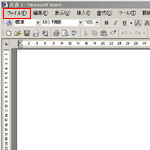
ファイル→ページ設定
↓
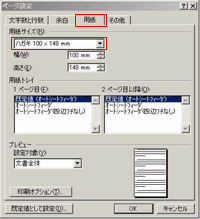
ハガキを選ぶ
↓
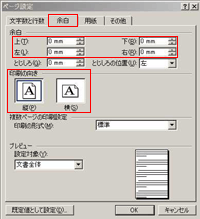
余白で余白を0に設定し、縦書きか横書きかを選ぶ
↓
ハガキサイズに。
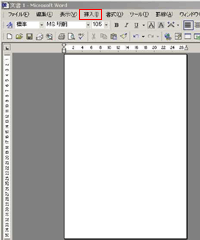
↓
挿入→図→ファイルから→使いたい画像を選ぶ
↓
素材が貼り付けられました。
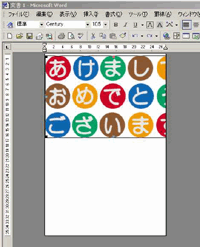
(げげっ、サイズもでかいし、場所もいまいち…)
↓
素材の上でダブルクリック
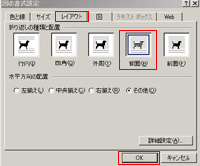
「レイアウト」→「背景」を選択→「OK」
↓
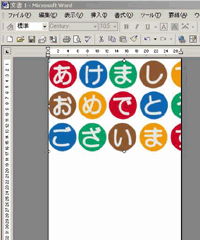
これで場所の移動と大きさの変更が思うまま!
↓
小さくして場所を移動
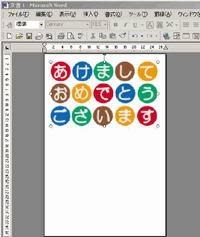
↓
いよいよ文字入れ
これ(↓)を探してください。
(みあたらない人は「表示」→「ツールバー」→「図形描画」)
ちなみに「テキストボックス」といいます。

↓
縦書きか横書きを選んで、ハガキ上でクリックすると
文字が打てる枠が出てくるので、好きな文字を打ちます。
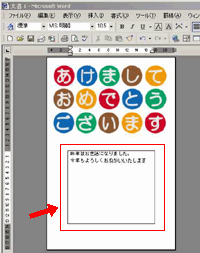
↓
文字を打ち終えたら、打った枠を選択した状態で、
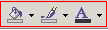
同じツールバー上のこれ(↑)で、
背景色・枠線の色・文字の色を設定。
↓
塗りつぶしなし・線なし・文字色黒にしてみました。
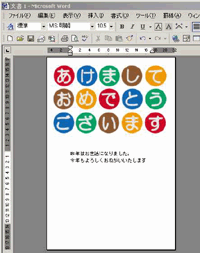
↓
同様に文字や他の素材を入れて
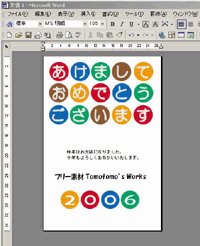
完成!?